L'attesa è finalmente finita per tutti voi fan di Ubuntu là fuori. L'ultima versione di Ubuntu, 20.10 nome in codice "Groovy Gorilla", è attualmente disponibile per il download. Ho testato personalmente la distro e l'ho presa per un giro.
introduzione
Dopo il lancio di Ubuntu 20.04 LTS (Long-Term Support) ad aprile, Canonical ha rapidamente rivolto la sua attenzione alla prossima versione: Ubuntu 20.10 nome in codice Gorilla Groovy. Sarà una versione regolare di Ubuntu o una versione STR (versione a breve termine) supportata per nove mesi.
Ciò tiene il passo con la tradizione di Ubuntu di rilasciare una versione di supporto a lungo termine (LTS) ogni due anni, integrata da tre versioni STR rilasciate nel mezzo.
Quindi, con la sua imminente uscita il 22 ottobre 2020, Ubuntu 20.10 riceverà supporto da Canonical fino a luglio 2021. Ciò include l'accesso a nuove versioni di app, correzioni di bug e patch di sicurezza.
Ora, a partire dal 1 ottobre 2020, Ubuntu 20.È stata rilasciata la versione 10 beta. Quindi, se non riesci a tenere i tuoi cavalli per qualche altra settimana, sei libero di provare la versione beta.
Personalmente lo sto usando da un paio di giorni ed è ragionevolmente stabile. Sembra anche più scattante rispetto al suo predecessore, il che non è una sorpresa considerando che si concentrava principalmente sui miglioramenti delle prestazioni.
Detto questo, non ti farò aspettare con le formalità. So che sei venuto qui per fare un giro sulle novità di Ubuntu 20.10, e ho messo insieme una lettura dettagliata che copre tutto ciò che devi sapere.
Quindi iniziamo:
Ubuntu 20.10 caratteristiche principali di "Groovy Gorilla"
Innanzitutto, esaminiamo rapidamente i cambiamenti significativi e le nuove funzionalità introdotte con Ubuntu 20.10.
GNOMO 3.38
Ubuntu 20.10 viene spedito con GNOME 3.38 out of the box, rilasciato il 16 settembre 2020. È un gradito aggiornamento rispetto a GNOME 3.34, che viene utilizzato in Ubuntu 20.04 per impostazione predefinita.
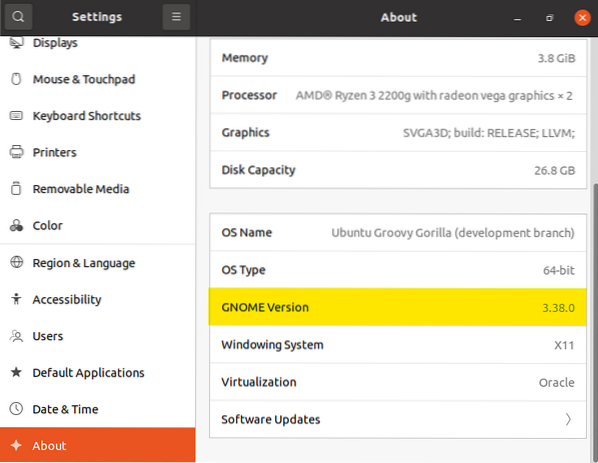
GNOMO 3.38 porta in tavola molte caratteristiche e funzionalità eccellenti. Ecco un elenco di quelli più importanti:
- Migliore supporto per le impronte digitali
- Prevenzione intelligente del monitoraggio web Web
- Mappe GNOME aggiornate con miglioramenti delle prestazioni e dell'interfaccia utente
- Un registratore di suoni ridisegnato e un'app per gli screenshot
- Supporto per hotspot WiFi QR Code QR
- Tonnellate di nuovi sfondi predefiniti
- Supporto cartelle nella griglia delle applicazioni
- Pulsante di riavvio aggiunto alla barra delle applicazioni
- Nuove icone per varie app
- Nuovi controlli parentali in Impostazioni
Oltre a questo, vedrai molte più campane e fischietti. Abbiamo un articolo dettagliato che copre le migliori funzionalità di GNOME 3.38 se cerchi maggiori informazioni.
Ora, come sai, Ubuntu non è noto per la spedizione con GNOME vanigliato. Pertanto, non otterrai l'esperienza autentica prevista dagli sviluppatori di GNOME. Parleremo di più della nuova interfaccia e dell'esperienza complessiva dell'utente finale in una sezione successiva.
Kernel Linux 5.8
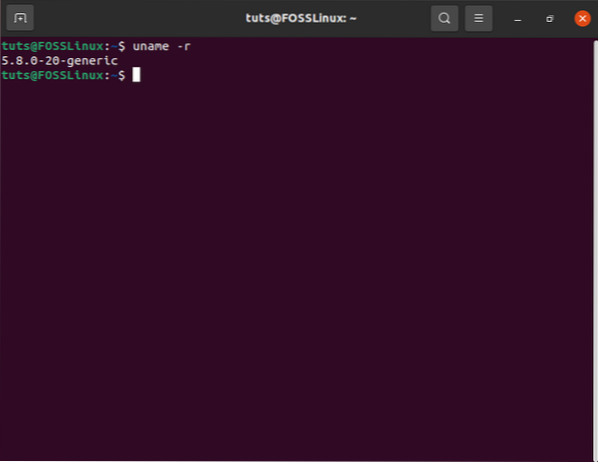
Quando lo sviluppo per Ubuntu 20.10 iniziato, era basato su Ubuntu 20.04 e usava la stessa base del kernel - kernel Linux 5.4 LTS. Ma poi, Linus Torvalds ha rilasciato il kernel Linux 5.8 a maggio, e tutti nella comunità Linux sospettavano che "Groovy Gorilla" sarebbe stato spedito con esso.
Ora, dopo una lunga attesa, Linux 5.Il kernel 8 è apparso in Ubuntu 20.10 archivi, e anche quello solo un mese fa. Ciò significa che la nuova iterazione della popolare distribuzione Linux trarrà vantaggio dall'ampia gamma di funzionalità fornite con il nuovo kernel.
Alcune delle sue caratteristiche più importanti includono:
- Supporto per Thunderbolt ARM, a.K.una USB 4.0 - qualcosa per cui facevo il tifo.
- Supporto per i driver energetici AMD
- Supporto per il monitoraggio della temperatura della CPU per l'ultima serie AMD Renoir
- Supporto per AMD Renoi ACP Audio
- Supporto per AMDGPU TMZ (Trusted Memory Zone)
- Kernel Concurrency Sanitizer
- Opzione per potenziare il driver CPUFreq CPPC (Collaborative Processor Performance Control)
- Supporto per GPU Adreno 405 / 640 / 650 Open Source
- Supporto per Shadow Call Stack e Branch Target Identification (BTI) per ARM64
- Miglioramenti per exFAT Driver
Supporto per Raspberry Pi 4
Ubuntu 20.La versione 10 include il supporto desktop completo per i dispositivi Raspberry Pi 4 e il supporto micro-cloud per l'infrastruttura di edge computing. Questa nuova versione di Raspberry è dotata di incredibili funzionalità come Quad-core 1.Processore basato su Arm Cortex-A72 da 5 GHz, tecnologia Bluetooth, 4 GB di RAM, supporto Ethernet e molto altro.
Versioni software aggiornate
Molti dei pacchetti software standard disponibili in Ubuntu vengono aggiornati in questa nuova versione. Alcuni dei numeri di versione dei pacchetti aggiornati sono mostrati di seguito:
- Thunderbird: 78.3.1
- LibreOffice: 7.0.1.2
- Firefox: 81.0.1
- File: 3.38.0-stabile
- gcc: 10.2.0
- OpenSSL: 1.1.1f
Se vuoi saperne di più su queste funzionalità, puoi controllare la nostra lettura dettagliata sulle nuove funzionalità disponibili nel kernel Linux 5.8. Questo dovrebbe darti un'idea delle capacità software e hardware ora disponibili grazie all'ultimo aggiornamento del kernel.
In poche parole, adottando il nuovo kernel Linux 5.8, la distribuzione offrirà prestazioni molto migliori sui dispositivi alimentati da AMD, in particolare quelli che utilizzano l'ultima tecnologia AMD. Oltre a questo, il supporto Thunderbolt ARM sarà estremamente benvenuto nella comunità.
Ubuntu 20.10 Recensione: L'esperienza dell'utente finale
Ho testato Ubuntu 20.10 versione beta per gli ultimi due giorni da quando è uscito. L'esperienza dell'utente finale sembra molto più reattiva, il che è impressionante, considerando che Ubuntu 20.04 era già una distro scattante.
L'ho installato sul mio HDD, oltre che tramite VirtualBox. Inutile dire che l'installazione dell'HDD funziona perfettamente. Tuttavia, alcuni di voi potrebbero sapere che Ubuntu 20.04 soffre di balbettii occasionali e ritardo generale dell'interfaccia utente quando viene eseguito su VirtualBox senza installare l'ISO di Guest Additions.
Detto questo, Ubuntu 20.10 corre relativamente più fluide senza il VBox_GAs. Questa non è una misura oggettiva delle prestazioni, ma ho pensato che valesse la pena menzionarla. Dovresti comunque installare l'ISO di Guest Additions per prestazioni ottimizzate su Virtual Box.
Ora passiamo dal fronte delle prestazioni alla grafica e all'estetica.
Volevo vedere una nuova carta da parati funky "Gorilla" "Grooving" per alcuni ritmi agghiaccianti. Ma immagino che dovremo aspettare fino al rilascio ufficiale da Ubuntu 20.10 navi ancora con lo stesso felino che siamo abituati a vedere con “Focal Fossa” a.K.un. Ubuntu 20.04.
In effetti, a prima vista, la nuova versione sembra stranamente simile alla versione precedente, a meno che tu non sappia dove cercare. Pertanto, per aiutarti, ho messo insieme un elenco delle funzionalità più importanti e di qualità della vita aggiunte a Ubuntu 20.10 "Groovy Gorilla" che avranno il maggior impatto sugli utenti finali.
- Supporto per Accesso con impronta digitale. Infine, lo scanner di impronte digitali sul mio laptop installato su Ubuntu è di qualche utilità.
- Un nuovo L'opzione "Riavvia" è stata aggiunta al menu di sistema.
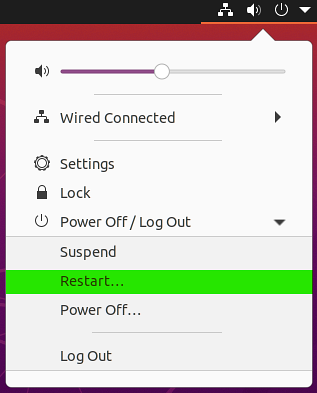
- Il La scheda Frequenti viene rimossa dalla griglia dell'applicazione.
- Tu puoi ora creare cartelle all'interno della griglia dell'applicazione. Basta trascinare e rilasciare un'app su un'altra e verrà creata una cartella contenente i due. Puoi farlo per creare una cartella delle tue app "Usate di frequente". Ogni cartella può avere tutte le app che vuoi e verrà automaticamente impaginata una volta popolata con più di nove app.
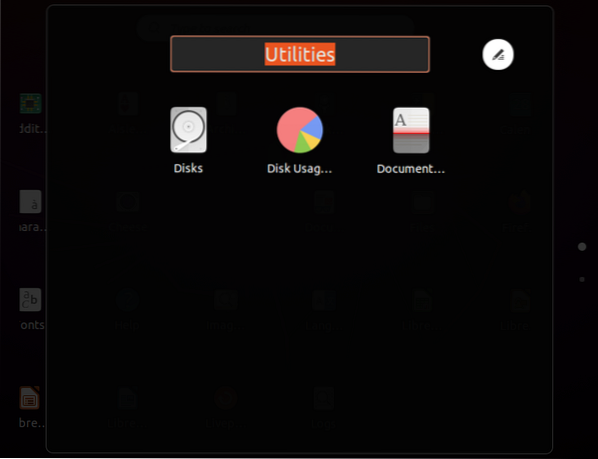
- La capacità di muoversi e riorganizzare le icone nella griglia dell'applicazione. Ora puoi spostare le app e posizionarle ovunque sulla griglia e non torneranno automaticamente al loro ordine alfabetico.
- Supporto per ridimensionamento in scala della griglia dell'applicazione. Ciò significa che tutte le tue app verranno visualizzate in modo appropriato nella griglia dell'applicazione indipendentemente dalle dimensioni dello schermo. Non hai più a che fare con icone schiacciate, cosa che accadeva nelle versioni precedenti di Ubuntu.
- Opzione per mostra la percentuale della batteria nella barra superiore. È accessibile tramite l'app Impostazioni.
- Il L'opzione WiFi nell'app Impostazioni ora supporta il codice QR. Puoi usarlo per convertire il tuo laptop in un hotspot WiFi e condividere la password tramite il codice QR.
- Supporto per Scorrimento del touchpad ad alta precisione in Firefox.
- Il problema "Sfondo del desktop sfocato" è stato risolto. Ora sarai in grado di visualizzare le immagini di sfondo del tuo desktop in tutto il suo splendore, senza alcuna catastrofe di pixel.
Inoltre, durante l'installazione di Ubuntu 20.10, ho velocizzato il processo perché ero così eccitato. Tuttavia, si scopre che ho perso una nuova funzionalità aggiunta a Ubiquity: il programma di installazione di Ubuntu. Ora hai il supporto per Integrazione con Active Directory.
È più una funzionalità aziendale e non verrà utilizzata dagli utenti normali.
Come eseguire l'aggiornamento a Ubuntu 20.10 "Groovy Gorilla"?
Spero di poterti dare uno sguardo dall'interno su cosa Ubuntu 20.10 “Groovy Gorilla” ha da offrire. A questo punto, dovresti aver deciso se vuoi installarlo o meno sul tuo sistema.
Per quelli di voi che vogliono provarlo, ci sono due opzioni: eseguire un'installazione pulita o aggiornare il proprio PC Ubuntu all'ultima versione.
Se stai cercando di eseguire un'installazione pulita, puoi seguire il nostro tutorial su Come installare Ubuntu insieme a Windows, che fornisce una guida approfondita per aiutarti. Ma prima, dovrai scaricare Ubuntu 20.10 “Groovy Gorilla” beta ISO.
Considerando che, se stai cercando di aggiornare il tuo Ubuntu 20 esistente.04 installazione all'ultima versione beta, quindi ho preparato una guida passo passo per aiutarti.
Ora, prima di iniziare, dovremo assicurarci che il nostro PC Ubuntu sia aggiornato. Per fare ciò, esegui la seguente riga di codice.
Nota: Non dimenticare di riavviare il sistema per rendere effettive le modifiche.
$ sudo apt update && apt upgrade
Una volta che il sistema è stato aggiornato, seguire i passaggi forniti.
Passaggio 1: installare l'amministratore di Update Manager
Lo strumento di amministrazione del gestore degli aggiornamenti dovrebbe essere installato sul tuo PC Ubuntu per impostazione predefinita. Tuttavia, esegui il seguente comando per assicurarti, poiché lo utilizzeremo per eseguire l'aggiornamento a "Groovy Gorilla."
$ sudo apt install update-manager-core
Passaggio 2: verifica la presenza di una nuova versione di rilascio
Successivamente, puoi utilizzare il seguente comando per verificare la presenza di nuove versioni e aggiornamenti di Ubuntu:
$ sudo do-release-upgrade
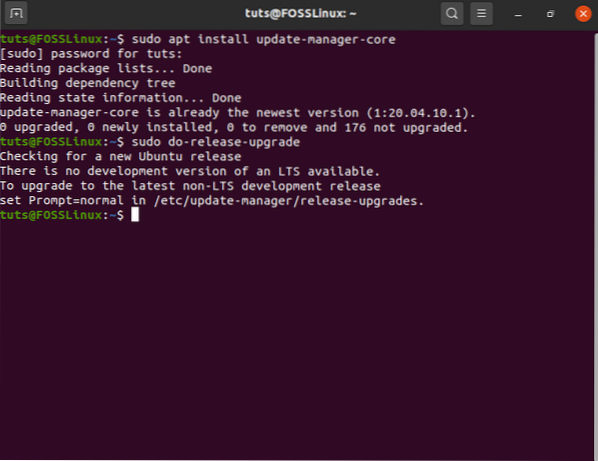
Poiché siamo su una versione LTS, il programma di aggiornamento sta cercando una nuova versione LTS per impostazione predefinita. Dovremo cambiarlo in modo che il programma di aggiornamento cerchi l'ultima versione di sviluppo non LTS.
Per fare ciò, dovremo impostare Prompt=normale nel file /etc/update-manager/release-upgrades. È impostato su Prompt=lts per impostazione predefinita.
Puoi utilizzare il seguente comando per aprire il file nell'editor nano e apportare le modifiche necessarie:
$ sudo nano /etc/update-manager/release-upgrades
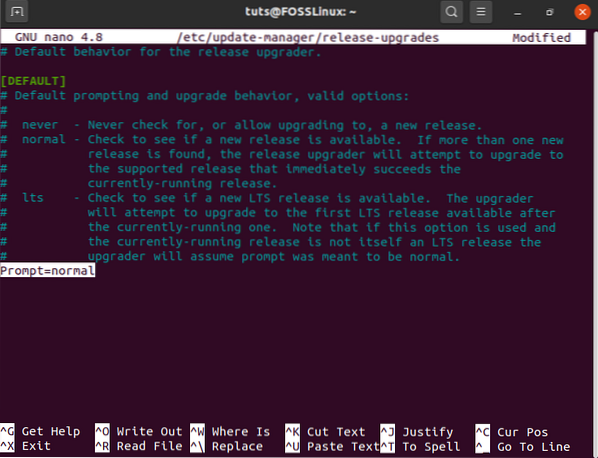
Una volta fatto, dovremo salvare le modifiche premendo Ctrl + O e quindi uscire dall'editor premendo Ctrl + X.
Ora, vediamo cosa succede se provi a eseguire il comando precedente:
$ sudo do-release-upgrade
Quando ho eseguito il comando sopra, ha recuperato un messaggio che indicava che nessuna nuova versione è attualmente disponibile. Se succede anche a te, puoi invece eseguire questo comando:
$ sudo do-release-upgrade -d
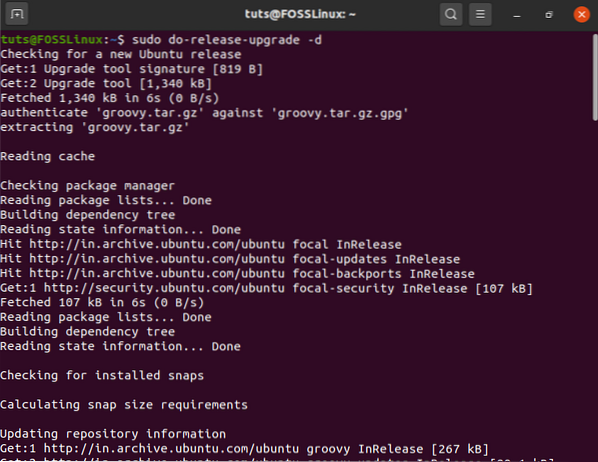
Successivamente, dovrai premere "y" e premere invio per confermare l'installazione o premere "d" per maggiori dettagli.
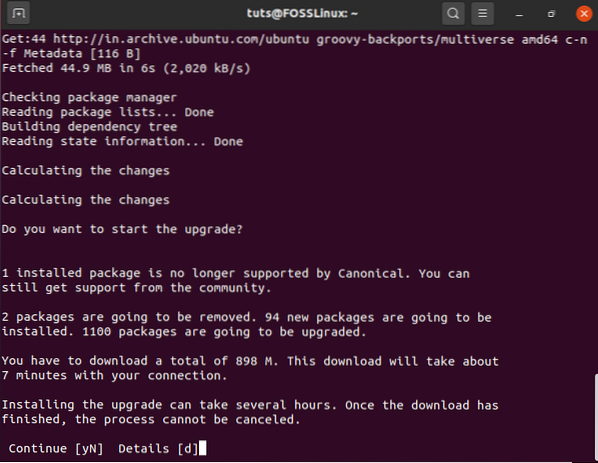
Ora, aspettiamo da un paio di minuti a un paio d'ore, a seconda della velocità di Internet e delle specifiche del computer. Lo strumento scaricherà e poi installerà Ubuntu 20.10 Groovy Gorilla sul tuo sistema.
Durante il tempo dell'installazione, dovrai premere "y" per confermare che alcune delle tue app verranno rimosse e altre collegate a Ubuntu 20.04 termini e condizioni non riceveranno più supporto more.
Una volta completato il processo, ti verrà chiesto di riavviare il sistema per completare l'installazione.
Dopo il riavvio del sistema, digita il seguente comando nel terminale:
$ lsb_release -a
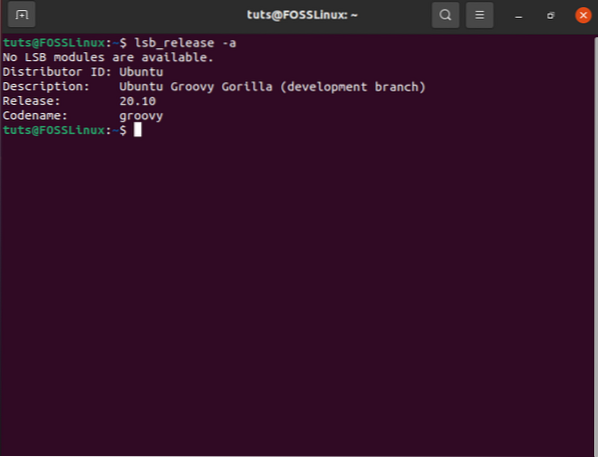
Come puoi vedere, Ubuntu 20.10 “Groovy Gorilla” è stato installato con successo.
Non resta che aggiornare e aggiornare tutti i pacchetti per assicurarti di eseguire tutte le ultime versioni delle app sul tuo sistema. Per fare ciò, esegui questo comando:
$ sudo apt update && apt upgrade
Pensieri conclusivi
Come puoi vedere, Ubuntu 20.10 "Groovy Gorilla" viene fornito con una raccolta di eccellenti funzionalità e miglioramenti e vale l'aggiornamento.
Tuttavia, se stai cercando un supporto a lungo termine e un sistema stabile, è più sensato attenersi alla versione LTS di Ubuntu; soprattutto perché sarai in grado di aggiornare anche manualmente GNOME e Linux Kernel.
Questa è la bellezza di Linux: ottenere completa autonomia sulla tua distribuzione e la capacità di modellarla nel modo che preferisci. Pertanto, se sei interessato ad acquisire padronanza di Linux e imparare a personalizzare il sistema operativo in base alle tue esigenze e requisiti, dovresti seguire la nostra serie di articoli, tutorial e guide su Impara Linux.
Scarica Ubuntu 20.10 beta "Groovy Gorilla"
 Phenquestions
Phenquestions



